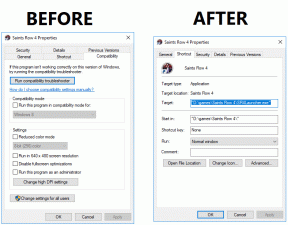Geblokkeerde of beperkte websites? Hier leest u hoe u ze gratis kunt openen
Diversen / / November 28, 2021
Toegang tot geblokkeerde websites: Zijn uw favoriete sites geblokkeerd op uw college Wi-Fi? Of is het iets op uw computer waardoor u er niet bij kunt? Er kunnen tal van redenen zijn waarom u geen toegang hebt tot een bepaalde website. Het kan op uw computer of op uw netwerk worden geblokkeerd of zelfs volledig worden verbannen in uw land. Dit artikel leidt u door een aantal methoden die u kunnen helpen deze geblokkeerde websites te deblokkeren. Laten we beginnen.

Inhoud
- Krijg gratis toegang tot geblokkeerde of beperkte websites
- Is de website down?
- Geblokkeerde of beperkte websites? Hier leest u hoe u ze gratis kunt openen
- Methode 1: VPN gebruiken om te deblokkeren
- Methode 2: Gebruik een proxy om toegang te krijgen tot beperkte websites
- Methode 3: Gebruik het IP-adres in plaats van de URL
- Methode 4: Gebruik Google Translate
- Methode 5: URL-herschikkingsmethode
- Methode 6: Vervang uw DNS-server (gebruik een andere DNS)
- Methode 7: Censuur omzeilen via extensies
- Methode 8: Gebruik een draagbare proxybrowser
Krijg gratis toegang tot geblokkeerde of beperkte websites
Als je bent niet in staat openen bepaalde website, probeer deze:
- Wis uw browsercache
- Spoel uw DNS-cache door
- Datum en tijd aanpassen
- Deblokkeer websites van lijst met beperkte sites in Chrome
- Schakel Proxy-optie uit
- Chrome opnieuw installeren
- Reset je hosts-bestand gevestigd in C:\Windows\System32\drivers\etc. Controleer of de URL waartoe u toegang wilt, is toegewezen aan 127.0.0.1. Verwijder deze in dat geval.
- Voer Antivirusscan uit en Malwarebytes Anti-Malware om malware gerelateerd probleem op te lossen.
Is de website down?
Het is mogelijk dat de website die u wilt openen niet echt is geblokkeerd, maar in plaats daarvan niet beschikbaar is vanwege een websiteprobleem. Om te controleren of een website niet beschikbaar is of werkt, kunt u websitemonitors gebruiken zoals DownForEveryoneOrJustMe.com of isitdownrightnow.com en voer de URL in van de website die u wilt controleren.
Geblokkeerde of beperkte websites? Hier leest u hoe u ze gratis kunt openen
Methode 1: VPN gebruiken om te deblokkeren
Met een virtueel proxynetwerk hebt u toegang tot alle geblokkeerde websites door een tunnel te maken tussen uw computer en een VPN server, waardoor het moeilijk wordt voor websites om uw identiteit of andere gegevens te achterhalen door de volledige computer te versleutelen verkeer. Zo wordt uw IP-adres geanonimiseerd en heeft u overal ter wereld toegang tot de geblokkeerde website. U kunt VPN-services gebruiken zoals ExpressVPN, Hotspot-schild enzovoort. Met deze VPN's kunt u een land naar keuze kiezen dat zal worden gebruikt als uw neplocatie, waardoor u de locatiegebaseerde sites en services kunt gebruiken.

Methode 2: Gebruik een proxy om toegang te krijgen tot beperkte websites
Proxyservers verbergen, in tegenstelling tot VPN's, alleen uw IP-adres. Ze versleutelen uw verkeer niet, maar verwijderen alleen de identificatie die uw communicatie zou kunnen bevatten. Het is minder veilig dan VPN's, maar het werkt goed op school- of instellingsniveau. Er zijn veel proxy-websites waarmee u toegang hebt tot geblokkeerde websites. Sommige van de proxy-websites die u kunt gebruiken, zijn: Newipnow.com, Hidemyass.com, Proxy.mijn-addr.com.
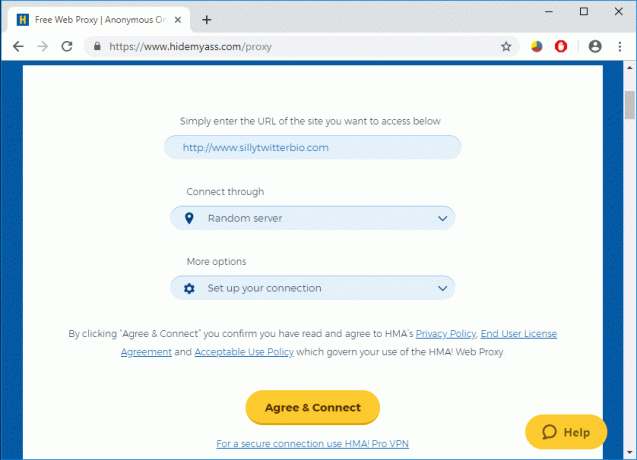
Methode 3: Gebruik het IP-adres in plaats van de URL
De URL's die we gebruiken om toegang te krijgen tot een website zijn alleen de hostnamen van websites en niet hun werkelijke adres. Deze hostnamen worden gebruikt om eerst naar hun werkelijke IP-adres te verwijzen en vervolgens wordt de verbinding tot stand gebracht. Het is echter mogelijk dat alleen de URL van de website wordt geblokkeerd. In een dergelijk geval is toegang tot de website via het IP-adres voldoende. Om het IP-adres van een website te vinden,
- Klik op het zoekveld naast de Windows-knop.
- Type cmd.
- Gebruik de snelkoppeling om de opdrachtprompt te openen.
- Typ "ping www.websitenaam.com" in de opdrachtprompt. Opmerking: Vervang "www.websitenaam.com" door het daadwerkelijke websiteadres.
- U krijgt het vereiste IP-adres.
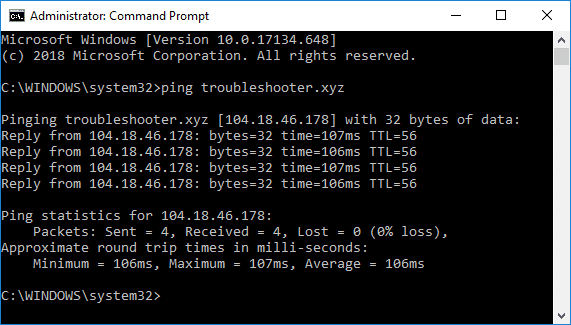
Gebruik dit IP-adres om rechtstreeks naar uw webbrowser te gaan en u zult in staat zijn om: toegang krijgen tot geblokkeerde of beperkte websites.
Methode 4: Gebruik Google Translate
U kunt bepaalde websites deblokkeren met Google Translate. Deze methode werkt omdat u in plaats van de website via uw lokale netwerk te openen, deze nu omleidt via Google. Google Translate wordt bijna nooit geblokkeerd omdat het wordt beschouwd als educatieve doeleinden. Om Google Translate voor dit doel te gebruiken,
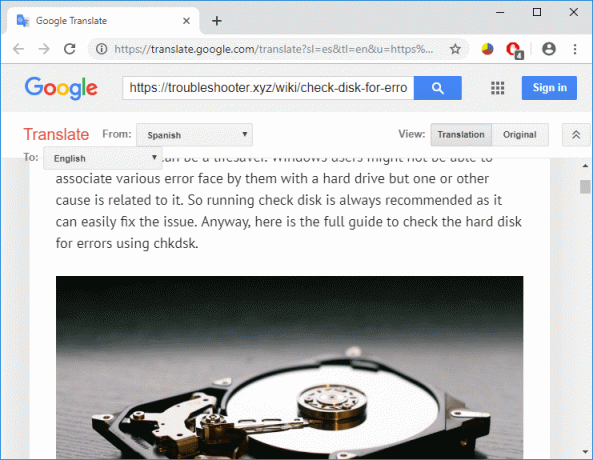
- Open Google Vertalen.
- Verander de 'van’ taal naar een andere taal dan Engels.
- Verander de 'tot’ taal naar Engels.
- Nu in het bronvenster, typ de URL van de website die u nodig heeft.
- De vertaalde versie geeft je nu een klikbare link van uw gewenste website.
- Klik op de link en je zult in staat zijn om toegang krijgen tot de geblokkeerde websites gratis.
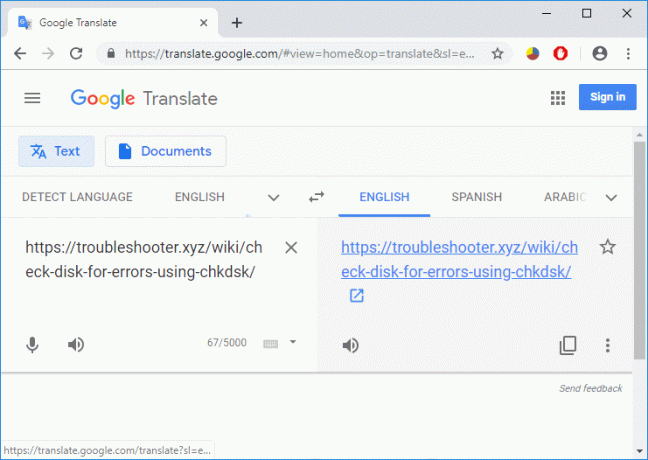
Merk op dat deze methode niet werkt voor websites die zijn geblokkeerd door uw ISP (Internetprovider) zelf.
Methode 5: URL-herschikkingsmethode
Deze methode werkt voor die websites die worden gehost op een VPS (Virtual Private Server). Sommige websites worden geblokkeerd omdat het SSL-certificaat van dat domein niet is geïnstalleerd. Dus, in plaats van het gebruik van www.uwwebsite.com of http://yourwebsite.com, probeer te schrijven https://yourwebsite.com op uw webbrowser. Klik op Toch doorgaan als er een beveiligingswaarschuwing verschijnt en u de website "toegang geweigerd" kunt bezoeken.
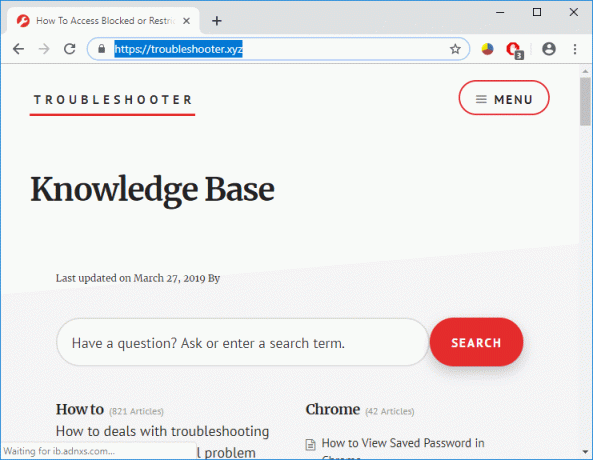
Methode 6: Vervang uw DNS-server (gebruik een andere DNS)
DNS-server wijst de URL of hostnaam van de website toe aan het IP-adres. Bij geblokkeerde websites is het mogelijk dat de betrokken autoriteiten of instellingen de websites op hun eigen DNS hebben geblokkeerd. In dergelijke gevallen kunt u door uw DNS te vervangen door een openbare DNS, toegang krijgen tot geblokkeerde websites. Het gebruik van GoogleDNS of OpenDNS zal uw probleem waarschijnlijk oplossen. Om dit te doen,
- Klik op het Wi-Fi-pictogram op de taakbalk en ga naar ‘Netwerk- en internetinstellingen’.
- Selecteer wifi en klik vervolgens op ‘Adapteropties wijzigen’.
- Klik met de rechtermuisknop op uw internetverbinding (WiFi) en selecteer eigendommen.
- Selecteer Internetprotocol versie 4 (TCP/IPv4) en klik op eigenschappen.
- Vinkje 'Gebruik de volgende DNS-serveradressen:' Radio knop.
- Type 8.8.8.8 in het gewenste DNS-tekstvak en 8.8.4.4 in het alternatieve DNS-tekstvak.
- Klik op bevestigen om de wijzigingen toe te passen.

Methode 7: Censuur omzeilen via extensies
Een website kan van elk van de twee typen zijn: statisch of dynamisch. Deze methode werkt als de website die u probeert te openen dynamisch is. Probeer toegang te krijgen tot websites zoals YouTube of Facebook via extensies. DotVPN, UltraSurf, en ZenMate zijn een paar geweldige extensies die u moet bekijken om zonder enige beperking gratis toegang te krijgen tot een geblokkeerde website. In Chrome, om extensies toe te voegen,
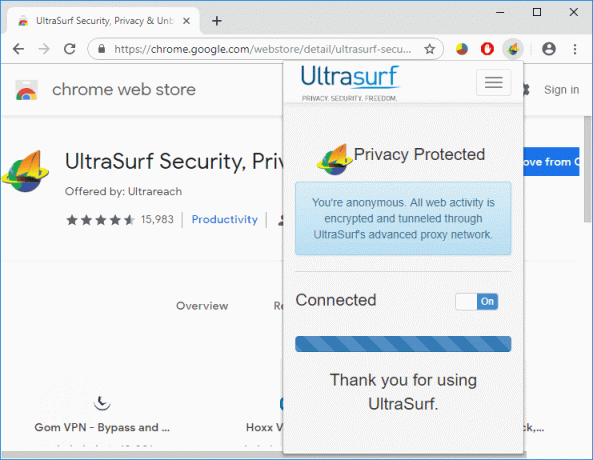
- Open een nieuw tabblad en klik op Apps.
- Open Web Store en zoek naar een extensie die u wilt toevoegen.
- Klik op Toevoegen aan Chrome.
- U kunt elke extensie in- of uitschakelen door naar. te gaan Meer tools > Extensies in het menu met drie stippen in de rechterbovenhoek van het browservenster.
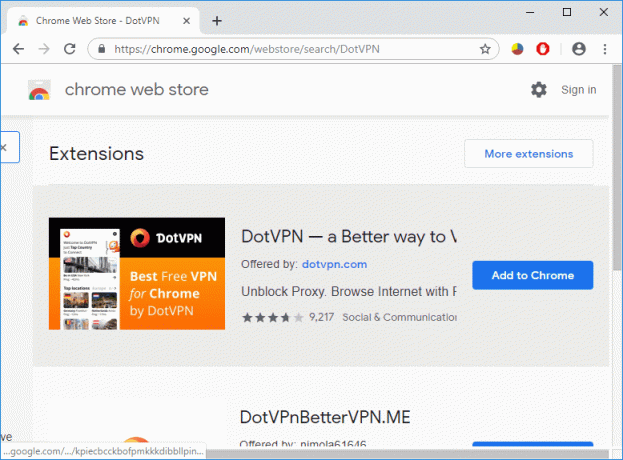
Methode 8: Gebruik een draagbare proxybrowser
In gevallen waarin u niet eens extensies in de webbrowser mag toevoegen, kunt u a draagbare webbrowser die op uw USB-drive kan worden geïnstalleerd en ook al het internetverkeer omleidt via een proxy-adres. Hiervoor kunt u direct gebruik maken van KProxy-browser die alle beperkingen op websites verwijdert. U kunt ook een webbrowser installeren zoals Firefox draagbaar en voeg een proxy-IP-adres toe aan de proxyconfiguraties om toegang te krijgen tot geblokkeerde of beperkte websites.
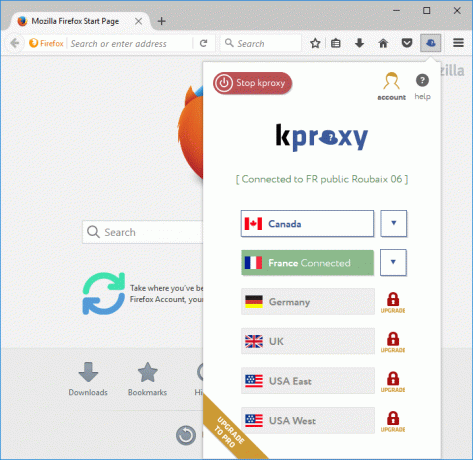
Met deze methoden hebt u altijd en overal ter wereld toegang tot websites zonder enige beperking.
Ik hoop dat dit artikel nuttig was en dat je het nu gemakkelijk kunt doen Toegang tot geblokkeerde of beperkte websites, maar als je nog vragen hebt over deze handleiding, stel ze dan gerust in het commentaargedeelte.


![[OPGELOST] Door een probleem werkte het programma niet meer correct](/f/4207cf982b3e330ce41f97c1545e87cd.png?width=288&height=384)